Pengguna internet semakin meningkat dari waktu ke waktu dan sudah menjadi kebutuhan bagi kebanyakan masyarakat di Indonesia. Kita juga tidak lepas dari penggunaan internet dalam keseharian kita baik untuk hiburan, mencari informasi, komunikasi, mengerjakan tugas, bisnis dan yang lainnya. Agar aktivitas kita saat menggunakan internet berjalan dengan baik, tentu dibutuhkan koneksi internet yang stabil dan tidak lemot.
Untuk dapat mengecek koneksi jaringan internet di laptop kita, kita dapat menggunakan perintah Ping di CMD. Bukan hanya itu saja, Ping juga dapat digunakan untuk menstabilkan/mempertahankan dan melihat kecepatan koneksi internet yang kita gunakan.
Perintah Ping sendiri merupakan singkatan dari Packet Internet Gropper. Ping biasanya di jalankan di CMD (Command Prompt).
Dimana, cara kerja perintah Ping yaitu dengan menggunakan metode mengirim sebuah paket data melalui IP (Internet Protocol). Bagaimana cara ping CMD di windows dengan mudah? Untuk penjelasan lebih lanjut mengenai cara ping CMD, mari simak penjelasan dibawah ini.
Cara Ping di Command Prompt (CMD)
Melakukan Ping di CMD sangatlah mudah dan sederhana. Berikut dibawah ini langkah-langkah melakukan perintah Ping di CMD?
1. Buka aplikasi Command Prompt di Windows Anda. Salah satu caranya adalah dengan mengetikkan “cmd” di fitur Search. Kemudian, klik Command Prompt seperti pada gambar dibawah ini.
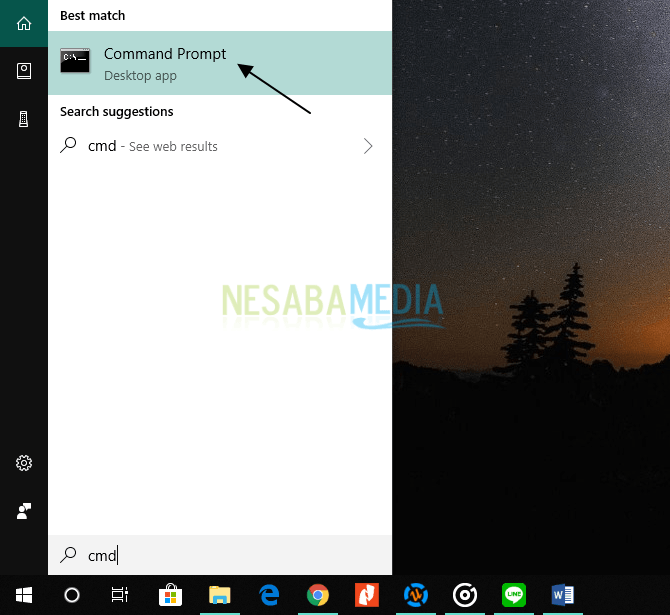
2. Selanjutnya, cek alamat IP (Internet Protocol) dengan mengetikkan perintah ipconfig /all seperti pada gambar dibawah ini. Lalu, tekan tombol Enter pada keyboard untuk mengeksekusinya.

3. Sekarang, scroll down layar CMD sampai Anda menemukan nomor DNS Servers seperti pada gambar dibawah ini (ditandai oleh kotak merah). Catat nomor tersebut karena akan digunakan untuk di-ping koneksinya.
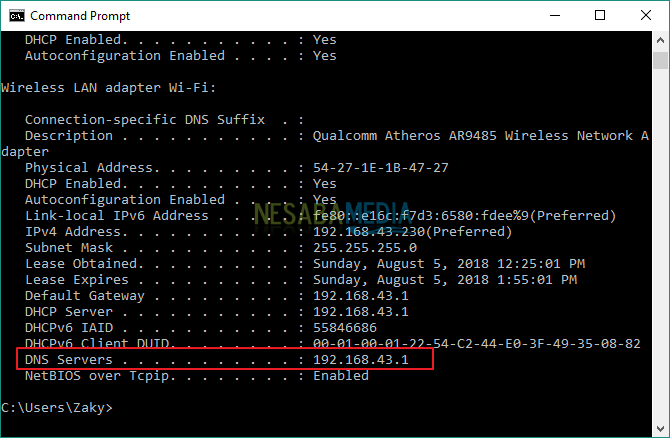
4. Ketik perintah ping -l 500 <DSN Servers> -t (contoh: ping -l 500 192.168.43.1 -t). Lalu, tekan tombol Enter pada keyboard.

Keterangan :
- 500 adalah jumlah data yang Anda kirimkan dalam byte (500 byte).
- 192.168.43.1 adalah nomor DNS Server yang dapat Anda temukan melalui perintah ipconfig /all.
- -t digunakan agar ping selalu terkoneksi dengan internet (menuju host tertentu secara terus menerus) dan tidak terputus. Ping hanya akan berhenti jika dihentikan.
5. Hasilnya akan terlihat seperti pada gambar dibawah ini. Proses yang berjalan ini sebaiknya jangan Anda tutup agar koneksi internet Anda stabil, cukup di-minimize saja CMD-nya.
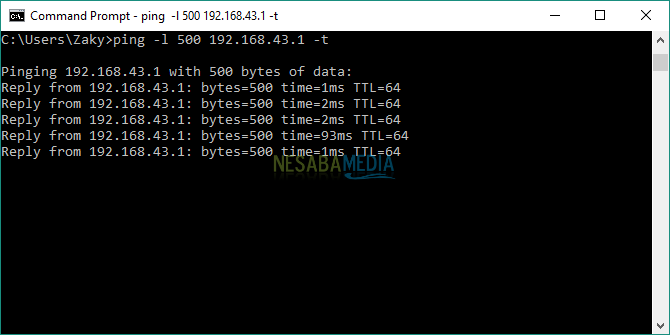
Kita ambil contoh Reply from 192.168.43.1 bytes=500 time=1ms TTL=46. Dari output diatas, dapat diketahui bahwa:
- Terdapat balasan dari host yang Anda ping yaitu 192.168.43.1 (koneksi terhubung).
- Bytes=500, artinya terdapat 500 paket data yang dikirimkan ke tujuan. Dimana, bytes adalah jumlah paket data yang dikirimkan ke tujuan.
- Time=1ms (mili second), time mengindikasikan ketersediaan bandwidth yang disediakan untuk paket Ping dan jika bandwidth Ping habis maka statistik time akan semakin besar. Artinya, semakin besar nilai time-nya (ms) maka koneksi internet semakin lemot tetapi jika nilai time semakin rendah maka semakin stabil koneksi internetnya.
- TTL=64 (Time to Live) adalah sebuah ukuran yang menunjukkan identitas sebuah host (jumlah waktu yang diberikan dalam satu kali pengiriman paket data agar bisa tetap hidup). Pada kasus ini, jika nilai TTL lebih dari 64 maka akan dihasilkan Request Time Out (alamat tujuan tidak ditemukan).
Kegunaan Perintah PING
Ping adalah program pada Windows yang digunakan untuk melakukan pengecekan konektivitas pada komputer yang saling terhubung. Caranya dengan mengirimkan satu pesan ICMP (Internet Control Message Protocol) pada IP address yang akan diuji konektivitasnya.
Apa kegunaan dari Ping pada CMD? Berikut dibawah ini beberapa kegunaan dari Ping.
- Untuk mengecek apakah komputer Anda berada dalam status up atau down. Jika terdapat respon pada perintah Ping maka komputer Anda berstatus up.
- Mempertahankan dan menstabilkan jaringan internet yang tersambung di laptop Anda.
- Mengecek kualitas koneksi jaringan internet. Jika hasil perintah Ping menunjukkan nilai lost 0 = nol% maka koneksi jaringan internet Anda bagus.
- Mengecek ketersediaan bandwidth. Jika statistik Time semakin besar artinya bandwidth Anda habis.
- Memonitor status available komputer pada jaringan. Artinya eksekusi perintah Ping secara periodik dapat menjadi indikator kualitas jaringan yang terhubung. Dimana, semakin kecil downtime maka semakin bagus kualitas jaringan tersebut.
- Mengetahui responsifitas komunikasi pada suatu jaringan. Artinya, besarnya nilai delay atau latency menjadi indikator ukuran responsifitas komunikasi yang terjadi dan kualitas jaringan. Semakin besar nilai delay menunjukkan semakin lamban respons yang akan diberikan.
Mudah dan sederhana, bukan? Sekian pembahasan tentang cara ping CMD untuk mengecek koneksi jaringan internet. Baiklah, semoga pembahasan mengenai cara ping CMD ini bermanfaat dan selamat mencoba. Terima kasih!
Sumber https://indoint.com/


0 comments:
Post a Comment